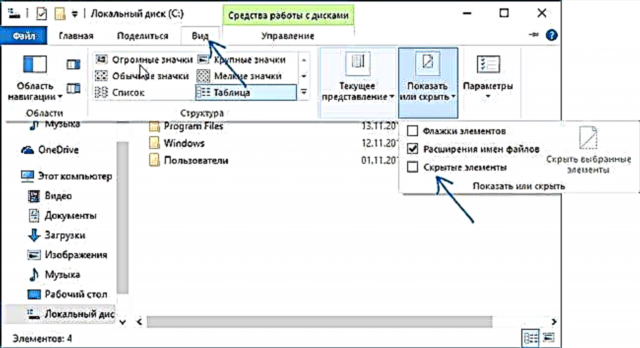વિન્ડોઝ 10, 8 અને વિન્ડોઝ 7 માં, સિસ્ટમ ડ્રાઇવ પર એક પ્રોગ્રામડેટા ફોલ્ડર હોય છે, સામાન્ય રીતે સી ડ્રાઇવ હોય છે, અને વપરાશકર્તાઓને આ ફોલ્ડર વિશે પ્રશ્નો હોય છે, જેમ કે: પ્રોગ્રામડેટા ફોલ્ડર ક્યાં છે, આ ફોલ્ડર શું છે (અને તે અચાનક ડિસ્ક પર કેમ દેખાઈ આવ્યું? ), શા માટે તેની જરૂર છે અને તેને દૂર કરવું શક્ય છે.
આ સામગ્રીમાં સૂચિબદ્ધ દરેક પ્રશ્નોના વિગતવાર જવાબો અને પ્રોગ્રામડેટા ફોલ્ડર વિશેની વધારાની માહિતી શામેલ છે, જે મને આશા છે કે તેના હેતુ અને તેના પર સંભવિત ક્રિયાઓ સમજાવશે. આ પણ જુઓ: સિસ્ટમ વોલ્યુમ માહિતી ફોલ્ડર શું છે અને તેને કેવી રીતે કા .ી નાખવું.
વિન્ડોઝ 10 - વિન્ડોઝ 7 માં પ્રોગ્રામડેટા ફોલ્ડર ક્યાં સ્થિત છે તે વિશેના પ્રશ્નના જવાબથી હું પ્રારંભ કરીશ: સામાન્ય રીતે સી. જો તમને આ ફોલ્ડર દેખાતું નથી, તો પછી સેટિંગ્સમાં છુપાયેલા ફોલ્ડર્સ અને ફાઇલોનું પ્રદર્શન ચાલુ કરો. નિયંત્રણ પેનલ એક્સપ્લોરર અથવા એક્સપ્લોરર મેનૂ.

જો, પ્રોગ્રામડેટા ફોલ્ડરના ડિસ્પ્લેને ચાલુ કર્યા પછી, તે યોગ્ય સ્થાને નથી, તો પછી શક્ય છે કે તમારી પાસે નવી ઓએસ ઇન્સ્ટોલેશન છે અને તમે હજી સુધી નોંધપાત્ર સંખ્યામાં તૃતીય-પક્ષ પ્રોગ્રામ્સ ઇન્સ્ટોલ કર્યા નથી, ઉપરાંત આ ફોલ્ડરની અન્ય રીતો છે (નીચે ખુલાસો જુઓ).
પ્રોગ્રામડેટા ફોલ્ડર શું છે અને તે શા માટે જરૂરી છે
વિન્ડોઝનાં નવીનતમ સંસ્કરણોમાં, ઇન્સ્ટોલ કરેલા પ્રોગ્રામ્સ સેટિંગ્સ અને ડેટાને વિશિષ્ટ ફોલ્ડર્સમાં સ્ટોર કરે છે સી: વપરાશકર્તાઓ વપરાશકર્તા નામ એપડાટા તેમજ વપરાશકર્તા દસ્તાવેજોના ફોલ્ડરો અને રજિસ્ટ્રીમાં. આંશિકરૂપે, માહિતી પ્રોગ્રામ ફોલ્ડરમાં જ સંગ્રહિત કરી શકાય છે (સામાન્ય રીતે પ્રોગ્રામ ફાઇલોમાં), પરંતુ હાલમાં ઓછા અને ઓછા પ્રોગ્રામ્સ આ કરે છે (વિન્ડોઝ 10, 8 અને વિન્ડોઝ 7 તેમને આને મર્યાદિત કરે છે, કારણ કે સિસ્ટમ ફોલ્ડર્સમાં મનસ્વી લખાણ સુરક્ષિત નથી).
તે જ સમયે, સૂચવેલા સ્થાનો અને તેમાંના ડેટા (પ્રોગ્રામ ફાઇલો સિવાય) દરેક વપરાશકર્તા માટે અલગ છે. પ્રોગ્રામડેટા ફોલ્ડર, બદલામાં, ઇન્સ્ટોલ કરેલા પ્રોગ્રામ્સના ડેટા અને સેટિંગ્સને સ્ટોર કરે છે જે બધા કમ્પ્યુટર વપરાશકર્તાઓ માટે સામાન્ય છે અને તે દરેકમાં સુલભ છે (ઉદાહરણ તરીકે, તે જોડણી-તપાસ કરતી શબ્દકોશ, નમૂનાઓ અને પ્રીસેટ્સનો સમૂહ અને સમાન વસ્તુઓ હોઈ શકે છે).

OS ના પહેલાનાં સંસ્કરણોમાં, સમાન ડેટા ફોલ્ડરમાં સંગ્રહિત હતો સી: વપરાશકર્તાઓ વપરાશકર્તાઓ. હવે ત્યાં કોઈ આવું ફોલ્ડર નથી, પરંતુ સુસંગતતા હેતુ માટે, આ પાથ પ્રોગ્રામડેટા ફોલ્ડર પર રીડાયરેક્ટ કરવામાં આવ્યો છે (જેમ કે તમે દાખલ થવાનો પ્રયાસ કરીને જોઈ શકો છો) સી: વપરાશકર્તાઓ બધા વપરાશકર્તાઓ એક્સપ્લોરરના સરનામાં બાર પર). પ્રોગ્રામડેટા ફોલ્ડરને શોધવાની બીજી રીત છે સી: u દસ્તાવેજો અને સેટિંગ્સ બધા વપરાશકર્તાઓ એપ્લિકેશન ડેટા
ઉપરોક્તના આધારે, નીચેના પ્રશ્નોના જવાબો નીચે મુજબ હશે:
- ડિસ્ક પર પ્રોગ્રામડેટા ફોલ્ડર શા માટે દેખાય છે - કાં તો તમે છુપાયેલા ફોલ્ડર્સ અને ફાઇલોનું પ્રદર્શન ચાલુ કર્યું છે, અથવા વિન્ડોઝ XP થી ઓએસના નવા સંસ્કરણ પર સ્વિચ કર્યું છે, અથવા તમે તાજેતરમાં એવા પ્રોગ્રામ્સ ઇન્સ્ટોલ કર્યા છે જેણે આ ફોલ્ડરમાં ડેટા સ્ટોર કરવાનું શરૂ કર્યું છે (જોકે વિન્ડોઝ 10 અને 8 માં, જો હું ભૂલ કરતો નથી) , તે સિસ્ટમ ઇન્સ્ટોલ કર્યા પછી તરત જ છે).
- શું પ્રોગ્રામડેટા ફોલ્ડરને કા toવું શક્ય છે - ના, તે અશક્ય છે. તેમ છતાં: તેના સમાવિષ્ટોનો અભ્યાસ કરવા અને કમ્પ્યુટર પર લાંબા સમય સુધી ન હોય તેવા પ્રોગ્રામ્સના સંભવિત "પૂંછડીઓ" દૂર કરવા અને સંભવત the સ .ફ્ટવેરનો કેટલાક અસ્થાયી ડેટા જે હજી પણ અસ્તિત્વમાં છે, ડિસ્કની જગ્યા ખાલી કરવા માટે ઉપયોગી થઈ શકે છે. આ મુદ્દા પર, બિનજરૂરી ફાઇલોથી ડિસ્ક કેવી રીતે સાફ કરવી તે પણ જુઓ.
- આ ફોલ્ડર ખોલવા માટે, તમે સરળતાથી છુપાયેલા ફોલ્ડર્સનું પ્રદર્શન ચાલુ કરી શકો છો અને તેને એક્સપ્લોરરમાં ખોલી શકો છો. ક્યાં તો તે તરફનો માર્ગ દાખલ કરો અથવા એક્સ્પ્લોરરના સરનામાં બારમાં પ્રોગ્રામડેટા પર રીડાયરેક્ટ કરતા બે વૈકલ્પિક પાથોમાંથી એક.
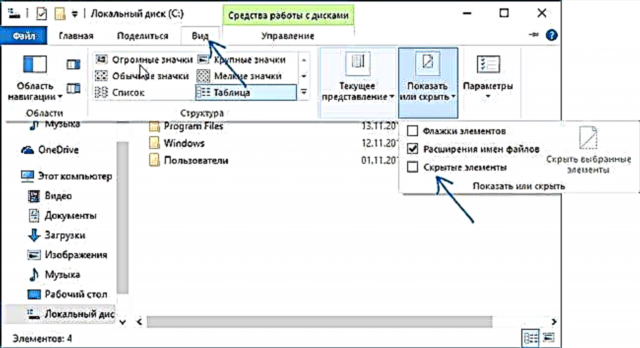
- જો પ્રોગ્રામડેટા ફોલ્ડર ડિસ્ક પર નથી, તો કાં તો તમે છુપાયેલી ફાઇલોનું પ્રદર્શન સક્ષમ કર્યું નથી, અથવા એક ખૂબ જ સ્વચ્છ સિસ્ટમ છે કે જેના પર કોઈ પ્રોગ્રામ્સ નથી જે તેનાથી કંઈક બચાવે, અથવા તમારા કમ્પ્યુટર પર XP ઇન્સ્ટોલ કરેલું છે.
તેમ છતાં બીજો મુદ્દો, વિંડોઝમાં પ્રોગ્રામ ડેટા ફોલ્ડરને કા deleteી નાખવું શક્ય છે કે કેમ તે વિષય પર, નીચેનો જવાબ વધુ સચોટ હશે: તમે તેમાંથી બધા સબફોલ્ડર્સ કા deleteી શકો છો અને સંભવત કંઈપણ થશે નહીં (અને ભવિષ્યમાં, તેમાંના કેટલાકને ફરીથી બનાવશે). તે જ સમયે, તમે માઇક્રોસ .ફ્ટ સબફોલ્ડરને કા deleteી શકતા નથી (આ સિસ્ટમ ફોલ્ડર છે, તેને કા deleteી નાખવું શક્ય છે, પરંતુ તમારે આ ન કરવું જોઈએ).
આટલું જ, જો આ મુદ્દા પર કોઈ પ્રશ્નો હોય તો - પૂછો, અને જો ત્યાં ઉપયોગી ઉમેરાઓ છે તો - શેર કરો, હું આભારી હોઈશ.